6 Решения за грешката “Aw, Snap!” в Google Chrome

Разберете как да се справите с грешката “Aw, Snap!” в Chrome, с списък на ефективни методи за решаване на проблема и достъп до сайтовете, които желаете.
Когато сте на живо в Twitch и взаимодействате със своите зрители в Twitch чат, може да забележите, че има малко забавяне между нещо, което се случва с вас, и вашите зрители да го видят. Това забавяне се нарича латентност на потока и обикновено е около десет до петнадесет секунди. Част от това забавяне е просто времето за предаване от вашия компютър към Twitch след това от Twitch към зрителя, но по-голямата част от това е забавяне на обработката от страна на Twitch.
Twitch по подразбиране използва „Режим с ниска латентност“, тъй като минималната латентност между стриймър и зрител е добре харесвана функция, която позволява комуникация в почти реално време между стриймър и зрител. В някои сценарии обаче режимът с ниска латентност може да причини проблеми с производителността на потока. Тези проблеми са предимно много паузи и буфериране и обикновено засягат зрителите с по-бавни интернет връзки. Ако един или двама зрители се оплакват от този проблем, тогава може да решите, че не си струва да деактивирате режима с ниска латентност, за да помогнете на тези потребители с цената на повишена латентност за всички останали. Ако значителна част от вашата зрителска база обаче има проблеми с потока, тогава деактивирането на режима с ниска латентност може да бъде решението.
Можете да деактивирате режима с ниска латентност за потока си в страницата с предпочитания на канала на таблото за управление на създателя. За да отворите таблото за управление на създателите, щракнете върху снимката на вашия профил в горния десен ъгъл, след което щракнете върху „Табло за управление на създателите“.
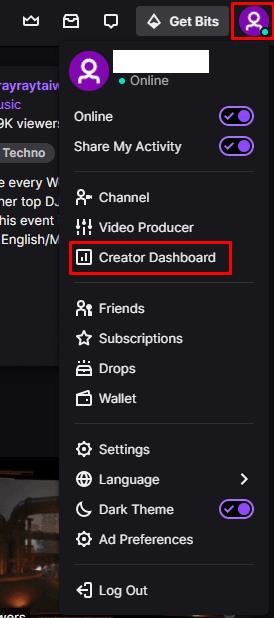
Кликнете върху снимката на вашия профил, след това върху „Табло за управление на създателите“.
Веднъж в таблото за управление на създателя, разгънете категорията „Предпочитания“ в лявата колона, след което щракнете върху „Канал“. В предпочитанията на канала можете да намерите настройките „Режим на закъснение“ в долната част на първия раздел, обозначен като „Ключ за поток и предпочитания“. За да деактивирате „Режим на ниска латентност“, щракнете върху бутона за избор „Нормален режим на забавяне“.
Забележка: Активирането на режим на нормална латентност ще увеличи забавянето между вас и вашия поток, това не е идеално за стриймъри, които взаимодействат със своите зрители в реално време.
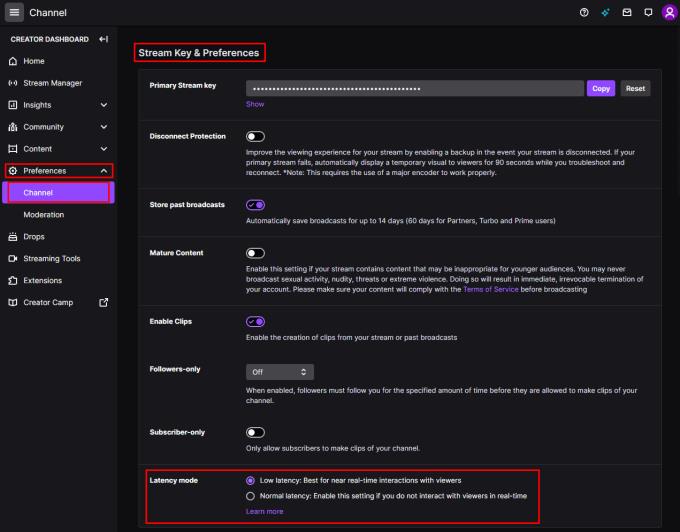
Активирайте радиобутона „Нормална закъснение“ в страницата с предпочитания на канала на таблото за управление на създателя.
Разберете как да се справите с грешката “Aw, Snap!” в Chrome, с списък на ефективни методи за решаване на проблема и достъп до сайтовете, които желаете.
Spotify може да има различни обичайни грешки, като например музика или подкасти, които не се възпроизвеждат. Това ръководство показва как да ги поправите.
Изчистете историята на изтеглените приложения в Google Play, за да започнете отначало. Предлагаме стъпки, подходящи за начинаещи.
Имали ли сте проблем с приложението Google, което показва, че е офлайн, въпреки че имате интернет на смартфона? Прочетете това ръководство, за да намерите доказаните решения, които работят!
Ако се чудите какво е този шумен термин fog computing в облачните технологии, то вие сте на правилното място. Четете, за да разберете повече!
В постоянно променящия се свят на смартфоните, Samsung Galaxy Z Fold 5 е чудо на инженерството с уникалния си сгъваем дизайн. Но както и да изглежда футуристично, той все още разчита на основни функции, които всички използваме ежедневно, като включване и изключване на устройството.
Ако не сте сигурни какво означават импресии, обхват и взаимодействие във Facebook, продължете да четете, за да разберете. Вижте това лесно обяснение.
Уеб браузърът Google Chrome предоставя начин да промените шрифтовете, които използва. Научете как да зададете шрифта по ваше желание.
Вижте какви стъпки да следвате, за да изключите Google Assistant и да си осигурите малко спокойствие. Чувствайте се по-малко наблюдавани и деактивирайте Google Assistant.
Как да конфигурирате настройките на блокера на реклами за Brave на Android, следвайки тези стъпки, които могат да се извършат за по-малко от минута. Защитете се от натрапчиви реклами, използвайки тези настройки на блокера на реклами в браузъра Brave за Android.







